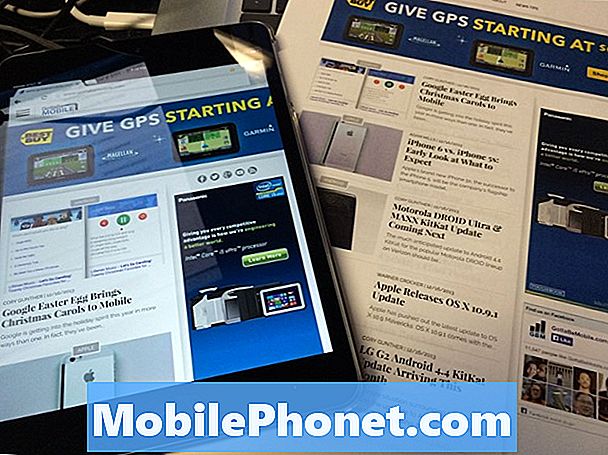विषय
स्मार्टफोन माइक्रोफोन शायद ही कभी खराब होते हैं, लेकिन अगर वे करते हैं, तो वे वास्तविक सिरदर्द हो सकते हैं। इस छोटी समस्या निवारण कड़ी में, हम आपको Huawei P30 पर टूटे हुए माइक्रोफोन को कैसे ठीक करें, इस बारे में आपको बताएंगे। नीचे दिए गए समाधानों का पालन करें।
आगे बढ़ने से पहले, हम आपको याद दिलाना चाहते हैं कि यदि आप अपने खुद के #Android या Fitbit समस्या का समाधान खोज रहे हैं, तो आप इस पृष्ठ के नीचे दिए गए लिंक का उपयोग करके हमसे संपर्क कर सकते हैं। अपने मुद्दे का वर्णन करते समय, कृपया जितना संभव हो उतना विस्तृत हो ताकि हम एक प्रासंगिक समाधान को आसानी से इंगित कर सकें। यदि आप कर सकते हैं, तो कृपया सटीक त्रुटि संदेश शामिल करें जो आपको हमें एक विचार देने के लिए मिल रहे हैं कि कहां से शुरू करें। यदि आपने हमें ईमेल करने से पहले कुछ समस्या निवारण चरणों की कोशिश की है, तो उनका उल्लेख करना सुनिश्चित करें ताकि हम उन्हें हमारे उत्तरों में छोड़ सकें।
Huawei P30 टूटे हुए माइक्रोफोन को कैसे ठीक करें | माइक्रोफोन काम नहीं कर रहा है
यदि आपके Huawei P30 पर माइक्रोफ़ोन टूट गया है या काम नहीं कर रहा है, तो आपको उन सभी कारकों की जाँच करनी चाहिए जो इसका कारण बन सकते हैं। यह छोटी समस्या निवारण मार्गदर्शिका आपको इसके संभावित कारणों को कम करने में मदद करेगी।
हुआवेई P30 टूटा माइक्रोफोन फिक्स # 1: माइक्रोफोन क्षेत्र में गंदगी या मलबे के लिए जाँच करें
आपके Huawei P30 पर दो माइक्रोफोन हैं। एक शीर्ष पर स्थित है जहां ईयरपीस है और दूसरा स्पीकर के पास सबसे नीचे है। अगर आपको लगता है कि आपके Huawei P30 पर माइक्रोफ़ोन टूट गया है, तो पहली बात यह है कि आप यह सुनिश्चित करना चाहते हैं कि माइक्रोफोन छेद गंदगी या मलबे से भरा न हो। यदि वे हैं, तो अंदर का माइक्रोफोन आपकी आवाज़ को ठीक से नहीं उठा सकता है।
इसके अलावा, यदि आपका फोन हाल ही में नमी या पानी के संपर्क में था, तो सुनिश्चित करें कि आप इसे सूखा मिटा दें, विशेष रूप से माइक्रोफ़ोन क्षेत्र में। गंदगी या मलबे की तरह, माइक्रोफोन के छेद में पानी समस्या पैदा कर सकता है। चिंता न करें, आपका हुआवेई P30 पानी प्रतिरोधी है, भले ही पानी की उपस्थिति हो, आपको जो कुछ करना है वह फोन को पोंछना है और कुछ घंटों के लिए पानी को स्वाभाविक रूप से वाष्पित करने की अनुमति देता है।
Huawei P30 टूटा हुआ माइक्रोफ़ोन फिक्स # 2: त्रुटियों की जाँच करें
क्या आपको कॉल के दौरान माइक्रोफ़ोन का उपयोग करते समय कोई त्रुटि कोड या संदेश मिलता है, या जब किसी ऐप को माइक्रोफ़ोन कार्यक्षमता की आवश्यकता होती है? यदि आप हैं, तो उस त्रुटि पर ध्यान देना सुनिश्चित करें ताकि आप इसके बारे में त्वरित Google खोज कर सकें। यदि आप भाग्यशाली हैं और त्रुटि ज्ञात है, तो आप इसके लिए एक ऑनलाइन समाधान खोजने में सक्षम हो सकते हैं।
Huawei P30 टूटा हुआ माइक्रोफ़ोन फिक्स # 3: डिवाइस को पुनरारंभ करें
मामूली कीड़े के कारण होने वाली समस्याओं के लिए एक उपकरण को पुनरारंभ करना कभी-कभी एक प्रभावी समाधान हो सकता है। इस बिंदु पर, अगली सबसे अच्छी चीज जो आप कर सकते हैं वह है सिस्टम को रीफ्रेश करना। एक उपकरण को पुनरारंभ करना कभी-कभी चमत्कार कर सकता है। सुनिश्चित करें कि आपने अपने फोन को फिर से चालू करने के लिए मजबूर किया है यदि किसी भी सुझाव ने अब तक काम नहीं किया है। 10 से 15 सेकंड के लिए पावर कुंजी दबाकर और दबाकर एक मजबूर रिबूट करने का प्रयास करें। यदि आपका फोन काम करता है, तो इसे रिबूट करना चाहिए और आपको कंपन महसूस करना चाहिए और Huawei लोगो देखना चाहिए। यदि आप कंपन महसूस नहीं करते हैं और स्क्रीन अभी भी खाली है, तो बस पावर कुंजी को अधिक समय तक दबाकर रखें जब तक आप डिवाइस को स्वयं पुनरारंभ नहीं करते।
यदि डिवाइस को कुछ बार रिबूट करने के प्रयास के बाद कुछ भी नहीं बदलता है, तो आप इस समस्या निवारण को छोड़ सकते हैं और नीचे के लोगों के लिए आगे बढ़ सकते हैं।
Huawei P30 टूटा हुआ माइक्रोफ़ोन फिक्स # 4: समस्या वाले ऐप से निपटें
यदि किसी निश्चित एप्लिकेशन का उपयोग करने का प्रयास करते समय केवल माइक्रोफोन की समस्या होती है, तो इसका मतलब यह हो सकता है कि यह एक एप्लिकेशन समस्या है। तीन चीजें हैं जो आप उसके बारे में कर सकते हैं। एक ऐप को पुनरारंभ करने के लिए मजबूर करना है, दूसरा अपना कैश साफ़ करना है, और तीसरा है रीसेट या रीइंस्टॉल करना।
एप्लिकेशन को पुनरारंभ करने के लिए:
- सेटिंग्स ऐप खोलें।
- एप्लिकेशन मैनेजर पर नेविगेट करें।
- ऑल टैब पर टैप करें।
- अपना उपयुक्त ऐप चुनें।
- इसके बाद Force Stop पर टैप करें।
एप्लिकेशन कैश साफ़ करने के लिए:
- सेटिंग्स ऐप खोलें।
- एप्लिकेशन मैनेजर पर नेविगेट करें।
- ऑल टैब पर टैप करें।
- उपयुक्त एप्लिकेशन का चयन करें।
- साफ कैश टैप करें।
- समस्या के लिए जाँच करें।
ऐप के डेटा को रीसेट या साफ़ करने के लिए:
- सेटिंग्स ऐप खोलें।
- एप्लिकेशन मैनेजर पर नेविगेट करें।
- ऑल टैब पर टैप करें।
- अपना उपयुक्त ऐप चुनें।
- डेटा साफ़ करें टैप करें।
- समस्या के लिए जाँच करें।
हुआवेई P30 टूटा माइक्रोफोन फिक्स # 5: सिस्टम कैश को रिफ्रेश करें
यदि इस बिंदु पर आपके Huawei P30 पर माइक्रोफ़ोन अभी भी टूटा हुआ है, तो आपके लिए अगला चरण यह सुनिश्चित करना है कि सिस्टम कैश ताज़ा है।ऐप्स को जल्दी से लोड करने के लिए, एंड्रॉइड स्टोर अक्सर वेबसाइट लिंक, इमेज, वीडियो, विज्ञापन जैसी वस्तुओं का उपयोग करते हैं, जो कैश विभाजन के साथ आंतरिक भंडारण में एक हिस्से में शामिल हैं। कभी-कभी, सामूहिक रूप से सिस्टम कैश कहे जाने वाले ये आइटम प्रदर्शन समस्याओं या बग के कारण पुराने या दूषित हो सकते हैं। यह सुनिश्चित करने के लिए कि आप फ़ोन कुशलता से चलाते हैं और कैशे शीर्ष आकार में हैं, आप नियमित रूप से कैशे विभाजन (लगभग हर कुछ महीनों में एक बार) को साफ़ करना चाहते हैं। किसी भी एप्लिकेशन समस्या से निपटने के दौरान, यह समस्या निवारण चरणों में से एक भी हो सकता है। यह कैसे करना है:
- अपने फोन को बंद करने के साथ, कम से कम 10 सेकंड के लिए एक साथ वॉल्यूम अप और पावर बटन दोनों को दबाएं।
- ऑनर लोगो दिखाई देने पर बटन को छोड़ दें।
- लोगो देखने के तुरंत बाद, EMUI स्क्रीन रिकवरी मोड विकल्पों के साथ दिखाई देती है।
- वाइप कैश विभाजन विकल्प को स्क्रॉल करने और हाइलाइट करने के लिए वॉल्यूम डाउन बटन दबाएं।
- फिर चयन की पुष्टि करने के लिए पावर बटन दबाएं।
- अगले विकल्पों और स्क्रॉल करने के लिए वॉल्यूम बटन का उपयोग करें और चयन की पुष्टि करने के लिए पावर बटन।
Huawei P30 टूटा हुआ माइक्रोफ़ोन फिक्स # 6: अपडेट स्थापित करें
ऐसे मुद्दे हैं जिन्हें उन्हें ठीक करने के लिए अपडेट की आवश्यकता हो सकती है। यदि आपका Huawei P30 माइक्रोफोन अभी भी टूटा हुआ है, तो सुनिश्चित करें कि आप इस समय जो भी उपलब्ध सॉफ़्टवेयर अपडेट इंस्टॉल करते हैं। यदि कोई भी उपलब्ध अद्यतन बिल्कुल भी नहीं है, तो बस इस सुझाव को अनदेखा करें .. यहाँ P30 पर सॉफ़्टवेयर अपडेट के लिए मैन्युअल रूप से कैसे जाँच करें:
- सेटिंग्स में जाओ।
- सिस्टम टैप करें।
- सिस्टम अपडेट का चयन करें।
- अद्यतनों की जाँच के लिए विकल्प पर टैप करें।
Google Play Store ऐप के माध्यम से आपके द्वारा डाउनलोड किए गए किसी भी लंबित एप्लिकेशन अपडेट की जाँच करने के लिए, Play Store लॉन्च करें और फिर अपडेट अनुभाग पर जाएँ। फिर आपको लंबित अपडेट वाले ऐप्स की एक सूची दिखाई देगी। अलग-अलग ऐप अपडेट इंस्टॉल करने के लिए अपडेट पर टैप करें या एक साथ ऐप अपडेट करने के लिए अपडेट ऑल पर टैप करें।
सभी नए सॉफ़्टवेयर परिवर्तनों को ठीक से कार्यान्वित करने और किसी भी ऐप को दुष्ट होने से रोकने के लिए अपडेट स्थापित करने के बाद अपने P30 को रीबूट / सॉफ्ट रीसेट करना न भूलें।
Huawei P30 टूटा हुआ माइक्रोफ़ोन फिक्स # 7: खराब ऐप्स की जाँच करें
कभी-कभी, एक तृतीय पक्ष ऐप समस्या का कारण हो सकता है या ऑपरेटिंग सिस्टम के साथ हस्तक्षेप कर सकता है। एक खराब ऐप के कारण नेटवर्क की परेशानी होना Huawei के उपकरणों में अनसुना नहीं है। फ़ोन को सुरक्षित मोड में पुनरारंभ करें और देखें कि क्या मामला है। सुरक्षित मोड में, कोई भी थर्ड पार्टी ऐप चलाने में सक्षम नहीं होना चाहिए। इसलिए, यदि माइक्रोफ़ोन सामान्य रूप से सुरक्षित मोड पर काम करता है, तो आप शर्त लगा सकते हैं कि खराब थर्ड पार्टी ऐप को दोष देना है। यहां सुरक्षित मोड में बूट करने का तरीका बताया गया है:
- डिवाइस को पावर ऑफ करें।
- इसे वापस चालू करें।
- एक बार जब आप स्क्रीन पर Huawei एनीमेशन देखते हैं और वॉल्यूम डाउन बटन दबाते हैं।
- डिवाइस के बूटिंग खत्म होने के बाद आप नीचे बाएं कोने पर सुरक्षित मोड देख सकते हैं।
- अब जब डिवाइस सुरक्षित मोड पर शुरू हो गया है, तो इसे चार्ज करें और देखें कि क्या अंतर है।
भूल न करें: सुरक्षित मोड तृतीय पक्ष एप्लिकेशन को ब्लॉक करता है, लेकिन यह आपको नहीं बताता कि इनमें से कौन असली कारण है। अगर आपको लगता है कि सिस्टम में कोई दुष्ट तृतीय पक्ष ऐप है, तो आपको इसकी पहचान करनी होगी। यहां आपको वास्तव में क्या करना है:
- बूट टू सेफ मोड।
- समस्या के लिए जाँच करें।
- एक बार जब आपने पुष्टि कर दी कि किसी तीसरे पक्ष के ऐप को दोष देना है, तो आप व्यक्तिगत रूप से ऐप्स की स्थापना रद्द कर सकते हैं। हम सुझाव देते हैं कि आप अपने द्वारा जोड़े गए सबसे हाल ही में शुरू करें।
- आपके द्वारा किसी ऐप को अनइंस्टॉल करने के बाद, फ़ोन को सामान्य मोड में पुनरारंभ करें और समस्या की जांच करें
- यदि आपका Huawei P30 अभी भी समस्याग्रस्त है, तो चरण 1-4 दोहराएं।
हुआवेई P30 टूटी माइक्रोफोन फिक्स # 8: फैक्टरी रीसेट
अंतिम उपाय जो आप कर सकते हैं यदि उपरोक्त समाधान कार्य में से कोई भी फ़ैक्टरी रीसेट नहीं है। यह आमतौर पर एक सॉफ्टवेयर या ऐप बग या गड़बड़ के कारण होने वाली समस्याओं को ठीक करने में प्रभावी है। अपने निजी डेटा का बैकअप बनाने से पहले सुनिश्चित करें कि आप अपना Huawei P30 पोंछ लें।
आपके Huawei P30 पर फ़ैक्टरी रीसेट करने के लिए दो तरीके हैं। यदि सेटिंग्स मेनू के तहत कोई समस्या नहीं है, तो आप पहले एक करना चाहते हैं।
विधि 1: सेटिंग्स के माध्यम से हुआवेई P30 पर हार्ड रीसेट
फ़ैक्टरी रीसेट के साथ अपने फ़ोन को पोंछने से आपके डिवाइस के आंतरिक संग्रहण से जानकारी स्वतः ही मिट जाएगी। आपके डिवाइस पर सॉफ़्टवेयर वातावरण मूल रूप से अपने मूल रूप में वापस आ जाता है, ठीक उसी तरह जैसे कि जब वह कारखाना छोड़ता है। इसका मतलब यह है कि आपने जो कुछ भी डिवाइस में जोड़ा है जैसे कि फाइल, फोटो, वीडियो, और एप्लिकेशन सभी को हटा दिया जाएगा। यदि आप अपूरणीय डेटा नहीं खोना चाहते हैं, तो समय से पहले बैकअप बनाना सुनिश्चित करें।
कई अलग-अलग कारण हो सकते हैं कि कोई उपयोगकर्ता किसी डिवाइस को रीसेट करने का फ़ैसला क्यों ले सकता है। यदि आपकी स्थिति Huawei P30 पर हार्ड रीसेट के लिए कहती है और आप अपने डिवाइस की सेटिंग मेनू तक पहुंचने में सक्षम हैं, तो यह पहला तरीका आपके लिए है। नीचे दिए गए दूसरे की तुलना में यह करना आसान है इसलिए यह आपके लिए एक तरीका है।
सेटिंग्स के माध्यम से Huawei P30 पर एक हार्ड रीसेट करने के लिए:
- अपने व्यक्तिगत डेटा का बैकअप बनाएं।
- डिवाइस चालू करें।
- सेटिंग्स टैप करें।
- सिस्टम टैप करें।
- रीसेट चुनें।
- सभी सेटिंग्स पर टैप करें।
- सभी सेटिंग्स पर टैप करें।
- सभी सेटिंग्स को रीसेट पर टैप करके कार्रवाई की पुष्टि करें।
- फैक्ट्री रीसेट खत्म होने का इंतजार करें।
विधि 2: रिकवरी मोड के माध्यम से Huawei P30 पर हार्ड रीसेट
यह विधि एक विशेष स्थिति में उपयोगी है: जब सेटिंग्स मेनू सुलभ नहीं है। सेटिंग मेनू अनुपयोगी होने के कई कारण हो सकते हैं। कुछ मामलों में, डिवाइस में बस जमे हुए या अनुत्तरदायी हो सकते हैं। अन्य समय में, यह एक समस्या के कारण हो सकता है जिसे आप वर्तमान में समस्या निवारण के लिए प्रयास कर रहे हैं। किसी भी स्थिति में, आपको पुनर्प्राप्ति मोड के माध्यम से Huawei P30 पर हार्ड रीसेट करना होगा जब स्थिति आपको मजबूर करती है। हम अभी भी अनुशंसा करते हैं कि आप सुविधा कारणों से अपने प्राथमिक विकल्प के रूप में पहली विधि का उपयोग करें। प्रभाव-वार, दोनों विधियों में कोई अंतर नहीं है। डिवाइस पूरी तरह से सैनिटाइज हो जाएगा और उनमें से कोई भी करने के बाद सभी उपयोगकर्ता डेटा हटा दिए जाएंगे।
रिकवरी मोड के माध्यम से Huawei P30 पर एक हार्ड रीसेट करने के लिए:
- अपने व्यक्तिगत डेटा का बैकअप बनाएं।
- कुछ पलों के लिए पावर की दबाकर मोबाइल बंद करें।
- कुछ सेकंड के लिए वॉल्यूम अप और पावर बटन दबाए रखें।
- जब पुनर्प्राप्ति मोड प्रकट होता है तो सभी कुंजियों को छोड़ दें।
- अब "वाइप डेटा / फ़ैक्टरी रीसेट" चुनें। नेविगेट करने के लिए वॉल्यूम बटन का उपयोग करें और इसे स्वीकार करने के लिए पावर कुंजी।
- "हाँ" टाइप करके ऑपरेशन की पुष्टि करें और "डेटा / फ़ैक्टरी रीसेट मिटाएं" चुनें।
- जब आप Google सत्यापन जानकारी देखते हैं, तो "वाइप डेटा / फ़ैक्टरी रीसेट" का चयन करके ऑपरेशन की पुष्टि करें।
- पावर कुंजी का उपयोग करके अंत में "रिबूट सिस्टम" चुनें।
हुआवेई P30 टूटा माइक्रोफोन फिक्स # 9: मरम्मत
Huawei उपकरणों पर कुछ माइक्रोफोन समस्याओं के कारण खराब हार्डवेयर हैं। यदि माइक्रोफ़ोन अभी भी काम नहीं कर रहा है, तो मरम्मत या प्रतिस्थापन के लिए हुआवेई से संपर्क करें।
अगर आपको यह पोस्ट उपयोगी लगी हो, तो कृपया अपने दोस्तों को यह शब्द सुनाकर हमारी मदद करें। TheDroidGuy में सोशल नेटवर्क की मौजूदगी है और साथ ही आप हमारे समुदाय के साथ हमारे फेसबुक और ट्विटर पेज पर बातचीत करना चाहते हैं।